تلعب الزنزانات دورًا محوريًا في 'Diablo 4'. يمكن للاعبين الذين يبحثون عن طريقة سهلة لتعزيز نقاط خبرتهم (XP) الاستمرار في إعادة ضبط زنزاناتهم لتحقيق هذا الهدف. كما أنه مفيد في زراعة المزيد من الذهب والغنائم. تتيح لك إعادة تعيين الأبراج المحصنة القضاء على جميع الأعداء في منطقة معينة عدة مرات قبل التقدم في اللعبة.

تابع القراءة لمعرفة كيفية إعادة ضبط الزنزانات في 'Diablo 4'.
إعادة تعيين الزنزانات في ديابلو 4
يوصى بإكمال الزنزانة أولاً قبل إعادة تعيينها. هناك ثلاثة أنواع من الزنزانات في 'Diablo 4': الحملة، والعادية، والكابوس. ومع ذلك، يمكنك فقط إعادة ضبط الزنزانات العادية والكابوسية.
إذا كنت تتساءل عن كيفية إعادة ضبط آليات الزنزانة، فقد وصلت إلى المكان الصحيح. إليك كيفية تحقيق هذه المهمة في اللعب الفردي:
- الخروج من الزنزانة.
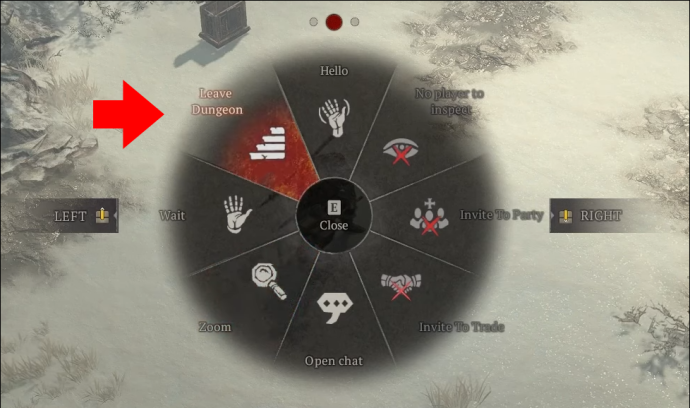
- افتح خريطتك.
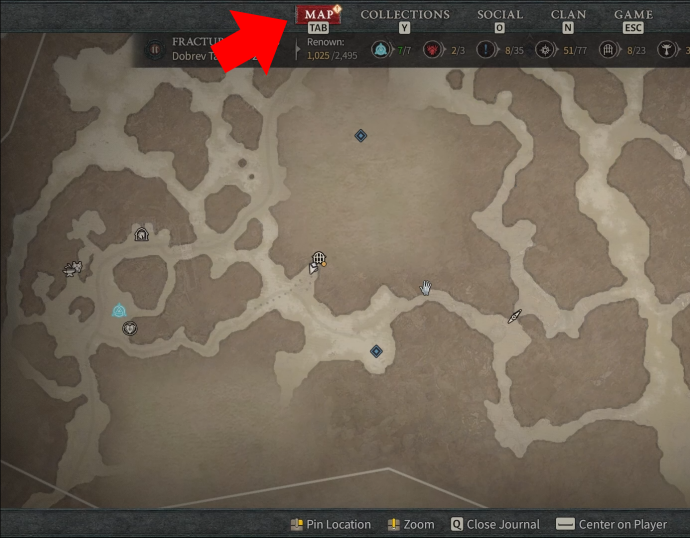
- سيتم عرض المهام التي تقوم بها حاليًا في المجلة. قم بالتمرير لأسفل للعثور على خيار 'إعادة تعيين الزنزانات'.
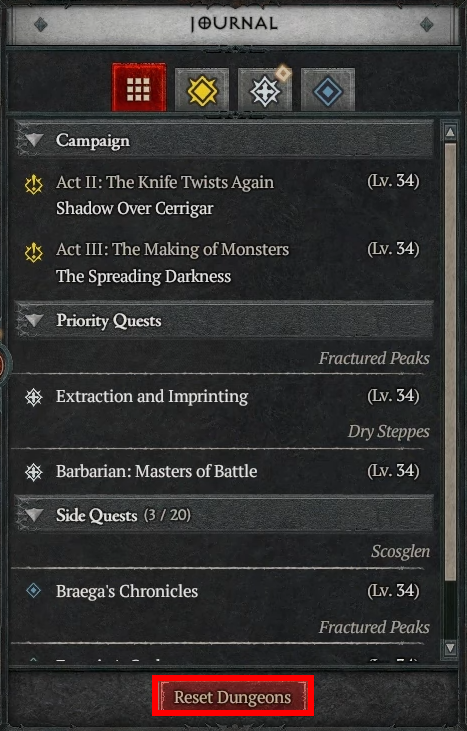
- يمكن لمستخدمي الكمبيوتر النقر على الزر مباشرة. يجب على مستخدمي Xbox الضغط لفترة طويلة على المفتاح 'X'، بينما يمكن لمستخدمي PS5 فقط الضغط على زر 'Touch' واختيار 'Reset Dungeons'.
- انقر فوق 'قبول' بمجرد ظهور رسالة التحذير.
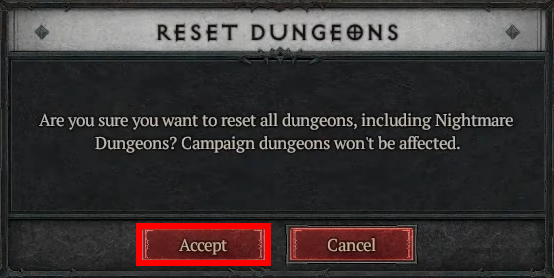
- عد إلى الزنزانة، وسيكون كل شيء جاهزًا للنهب والزراعة مرة أخرى.
انتبه إلى أنك تحتاج إلى الخروج من الزنزانة لإعادة ضبطها. لا يُنصح بهذه الطريقة أيضًا مع زنزانات Nightmare إلا إذا كنت موافقًا على عودتهم إلى الزنزانات العادية.
وبدلاً من ذلك، يمكنك:
- اضغط على المفتاح 'M' على جهاز الكمبيوتر الخاص بك، وزر 'Touch' لمستخدمي PlayStation، وزر التحكم 'View' لمستخدمي Xbox لعرض خريطة العالم الخاصة بك.

- حدد خيار 'إعادة تعيين الزنزانات'.
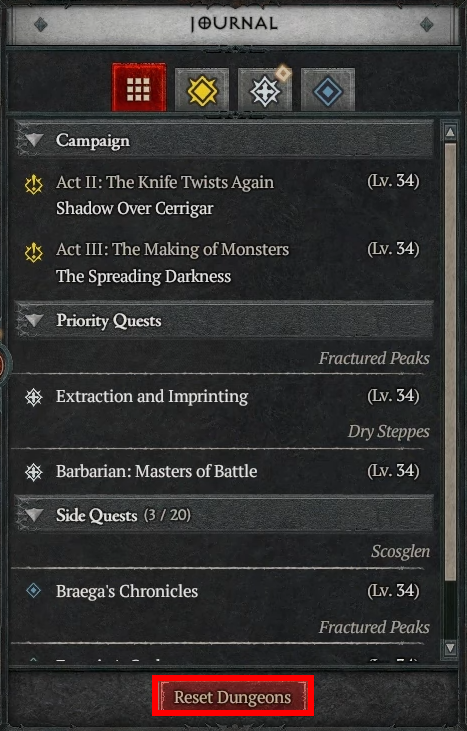
- سيتم عرض تنبيه تحذيري يطلب منك تأكيد ما إذا كنت تريد إعادة ضبط جميع الزنزانات، بما في ذلك Nightmare.
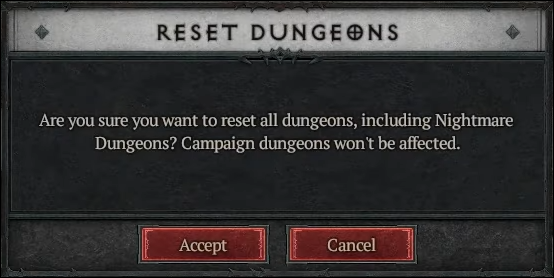
- سيؤدي اختيار 'قبول' إلى استعادة كافة الزنزانات باستثناء تلك الموجودة في فئة الحملة.
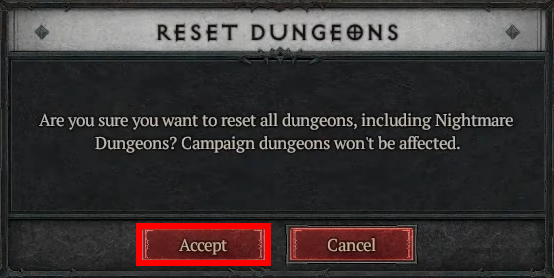
كن على علم بأن الزنزانات عادة ما تكون بمثابة حصن للعدو، وعليك أن تزود نفسك بأفضل الدروع للبقاء على قيد الحياة والتأكد من أن صحتك في المستوى الأمثل. يتيح لك 'Diablo 4' إعادة ضبط هذه الميزة كلما رغبت في ذلك.
إذا كنت ترغب في تحقيق أقصى استفادة من الزنزانات في 'Diablo 4'، فمن المستحسن أنه بمجرد العثور على الزنزانة التي تعجبك، خذ وقتًا لجمع ما يكفي من XP والغنائم والذهب قبل الانتقال إلى التالي. وهذا سيجعل الزراعة الخاصة بك أكثر كفاءة. يمكنك الخروج من الزنزانات عبر مدخلها أو النقل الآني.
إعادة ضبط الزنزانات عن طريق مغادرة اللعبة
ستسمح لك هذه الطريقة بإعادة ضبط الزنزانات القابلة للتطبيق للعب الفردي وعبر الإنترنت.
- اخرج من الزنزانة وانتظر لمدة دقيقة خارج المنطقة.
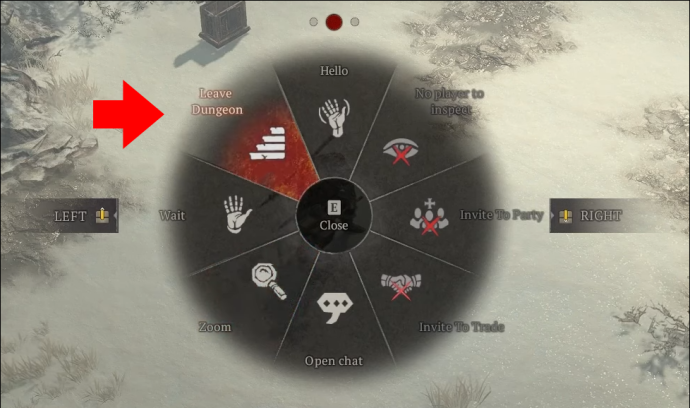
- اترك اللعبة وارجع إلى قائمة اختيار الشخصية.
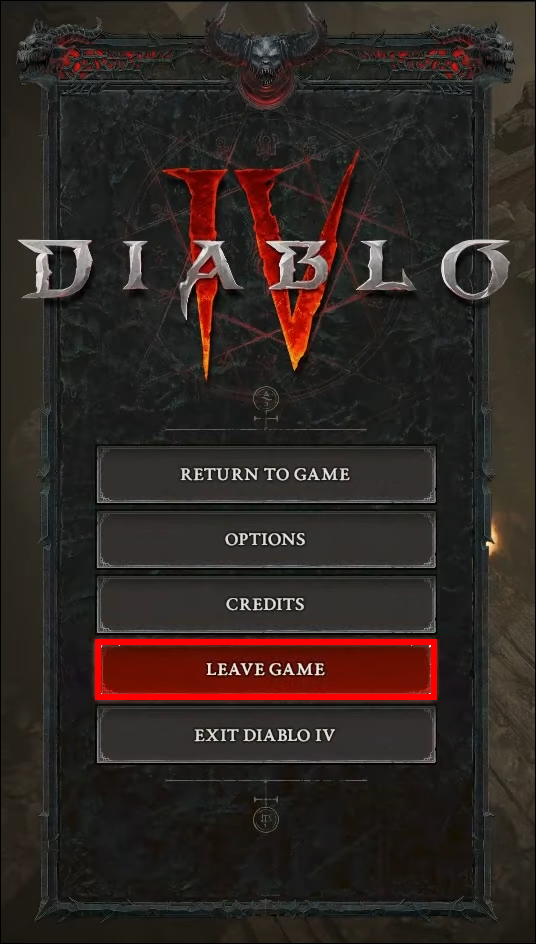
- سيتم ظهور جميع الأعداء والعناصر التي سيتم زراعتها مرة أخرى بمجرد عودتك إلى اللعبة.
يجب على اللاعبين الذين يستخدمون هذه الطريقة التأكد من عدم بقاء أي بوابات نشطة داخل الزنزانة قبل الخروج. لن تتمكن من زراعة الزنزانة مرة أخرى إذا تركت بوابة مفتوحة بالداخل. هناك أيضًا احتمالية فقدان تأثيرات الإكسير الخاصة بك عند استخدام هذه الطريقة.
إعادة تعيين فورية للعب الجماعي المحصنة
يمكنك إكمال 'Diablo 4' بمفردك أو كمجموعة. ومع ذلك، من الأسهل القضاء على الزعماء الأقوياء في الزنزانة عندما تكون في إطار مجموعة. إليك كيفية إعادة ضبط الزنزانات في اللعب الجماعي:
- يجب على قادة الحزب الانتقال إلى القائمة 'الاجتماعية' والخروج من الزنزانة.
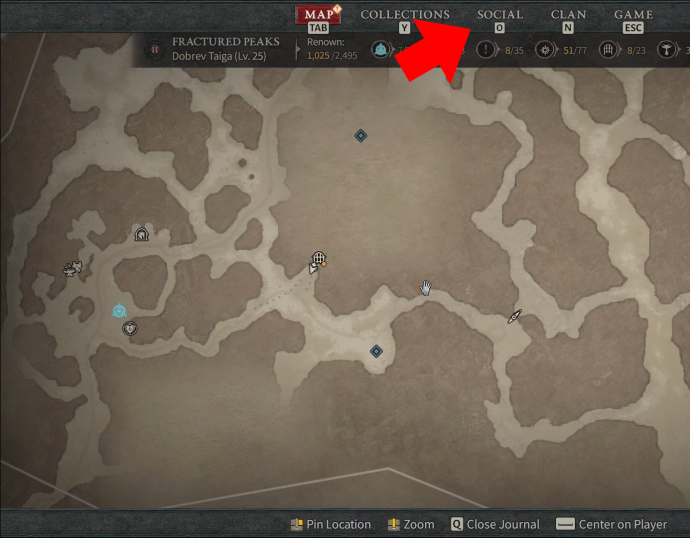
- بمجرد مغادرة القائد، ستتم إزالة جميع أعضاء الحزب من المجموعة.
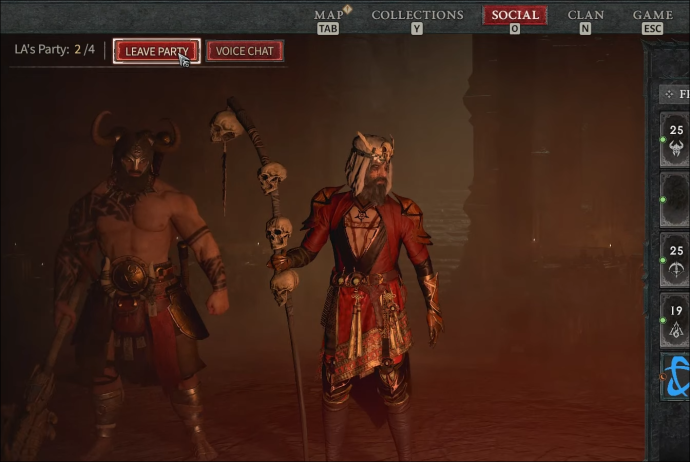
- انتظر خمس دقائق على الأقل حتى يتم تحديث الزنزانة.
- اطلب من لاعب آخر إرسال دعوة إلى أعضاء المجموعة الآخرين.
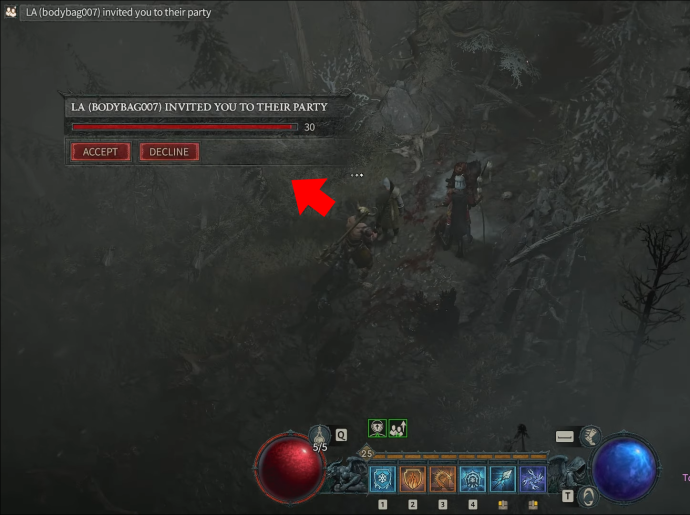
- أعد الدخول إلى الزنزانة التي تم إعادة ضبطها وابدأ الزراعة مرة أخرى.
استعادة زنزانة مكتملة جزئيًا
يمكن أن يكون هذا مفيدًا للمجموعات أو الأفراد الذين بدأوا الزنزانة بشكل خاطئ، أو يشعرون بالإرهاق من الأعداء، أو ليسوا من محبي تخطيط الزنزانة. إليك كيفية استعادة زنزانة مكتملة جزئيًا:
- اترك الزنزانة (مع أعضاء حزبك).
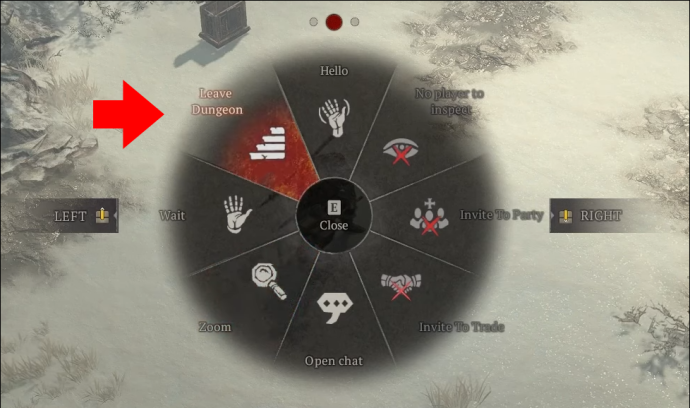
- انتظر 150 ثانية على الأقل.
- أعد الدخول إلى الزنزانة، وستعود جميع المواد إلى الحياة.
خدعة إعادة تعيين الزنزانة
تذكر أنه يمكنك دائمًا المشاركة في المحتوى الجانبي المتعدد للعبة أثناء انتظار إعادة ضبط الزنزانة. من الأفضل التأكد من أن المخزون الخاص بك فارغ قبل بدء تشغيل الزنزانة. يؤدي هذا إلى تعزيز كفاءتك لأنه لا يتعين عليك الاستمرار في العودة إلى المدينة لتداول عناصر المخزون الخاصة بك. يمكن أيضًا أن تستمر العناصر الخاصة بك في السقوط على الأرض، مما قد يجعل إكمال بعض المهام أكثر صعوبة بالنسبة لك.
الأسئلة الشائعة
هل يمكنك إعادة ضبط الزنزانة كمجموعة في Diablo 4؟
نعم. يمكن لقائد مجموعتك مغادرة المجموعة، وستتم إزالة جميع أعضاء المجموعة تلقائيًا. يمكن للاعبين الانضمام إلى مجموعة القائد الجديدة بمجرد إعادة ضبط الزنزانة.
كم من الوقت يستغرق إعادة ضبط الزنزانة في Diablo 4؟
يمكن أن تستغرق إعادة ضبط الزنزانة حوالي خمس دقائق حتى تكتمل.
ما هو أفضل زنزانة لإعادة ضبطها في Diablo 4؟
تعتبر قنوات Guulrahn مثالية لأنها تحتوي على عدد أقل من الأعداء وتحديات أقل لإكمالها.
كيف تضيف أرقام الصفحات في مستندات جوجل
جمع الغنائم لمحتوى قلبك
في حين أن هناك العديد من المواقع التي يمكنك من خلالها جمع المواد الثمينة، فإن الزنزانات هي واحدة من أفضل مصادر الغنائم في سلسلة 'Diablo'. إذا كنت ترغب في تخزين جواهر Sanctuary، فإن إعادة ضبط الزنزانات يعد خيارًا ذكيًا.
على الرغم من أنه من المحتم أن يؤدي ذلك إلى إبطاء تقدم اللعبة، إلا أن تكرار نفس الزنزانة يمكن أن يكسبك نقاط خبرة حيوية ومكافآت يمكن أن تجعل رحلتك الاستكشافية في 'Diablo 4' أسهل. إنه يفعل كل هذا مع ضمان عدم فقدان تقدمك في اللعبة.
تذكر أن كل زنزانة تحتوي على مكافآت وطريقة لعب فريدة من نوعها، لذا لا تتردد في استكشافها جميعًا أثناء تقدمك في اللعبة.
هل سبق لك أن حاولت إعادة ضبط الزنزانة في 'Diablo 4'؟ ما نوع الزنزانة التي تمكنت من تكرارها حتى الآن؟ واسمحوا لنا أن نعرف في قسم التعليقات أدناه.









